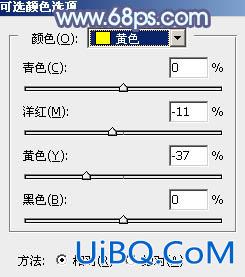
<图8>

<图9>
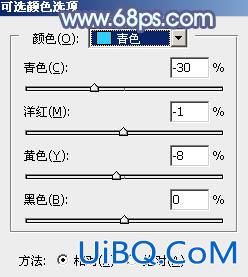
<图10>

<图11>
5、创建曲线调整图层,对红、绿,蓝通道进行调整,参数设置如图12- 14,效果如图15。这一步主要给图片高光部分增加淡蓝色。
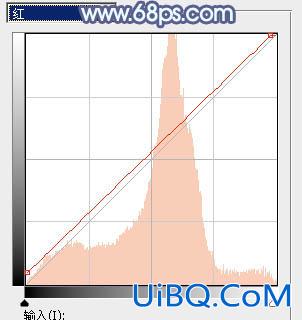
<图12>
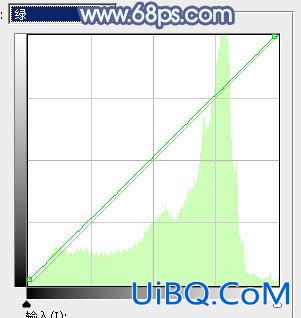
<图13>
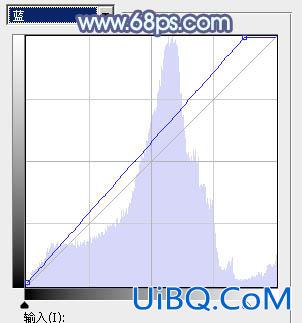
<图14>

<图15>
6、创建纯色调整图层,颜色设置为淡蓝色:#D6EAF5,然后优艾设计网_Photoshop把蒙版填充黑色,用白色画笔把左上角部分擦出来,效果如下图。

<图16>
7、按Ctrl+ J 把当前纯色调整图层复制一层,混合模式改为“柔光”,不透明度改为:30%,效果如下图。

<图17>
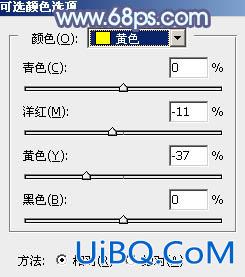
<图8>

<图9>
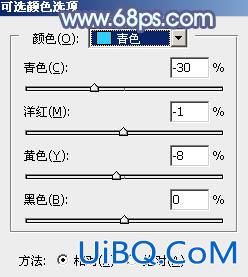
<图10>

<图11>
5、创建曲线调整图层,对红、绿,蓝通道进行调整,参数设置如图12- 14,效果如图15。这一步主要给图片高光部分增加淡蓝色。
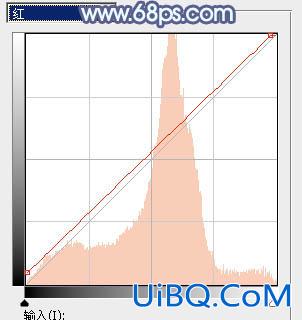
<图12>
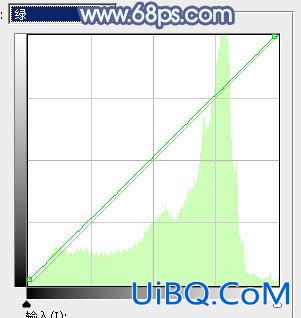
<图13>
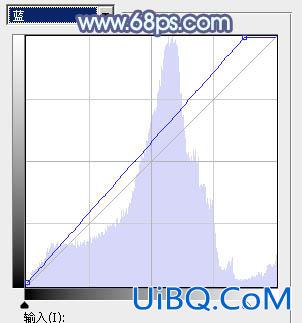
<图14>

<图15>
6、创建纯色调整图层,颜色设置为淡蓝色:#D6EAF5,然后优艾设计网_Photoshop把蒙版填充黑色,用白色画笔把左上角部分擦出来,效果如下图。

<图16>
7、按Ctrl+ J 把当前纯色调整图层复制一层,混合模式改为“柔光”,不透明度改为:30%,效果如下图。

<图17>
上一篇:ps给照片添加阳光暖褐色教程
ps调出日落色调教程:下一篇
精彩评论